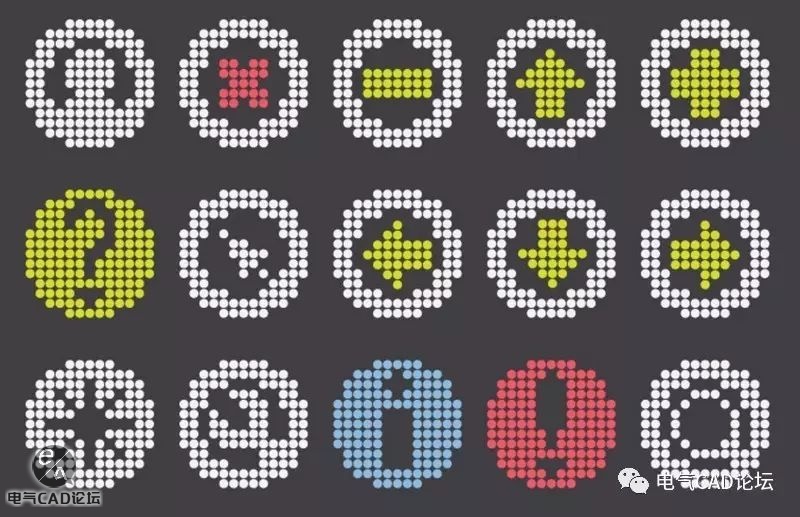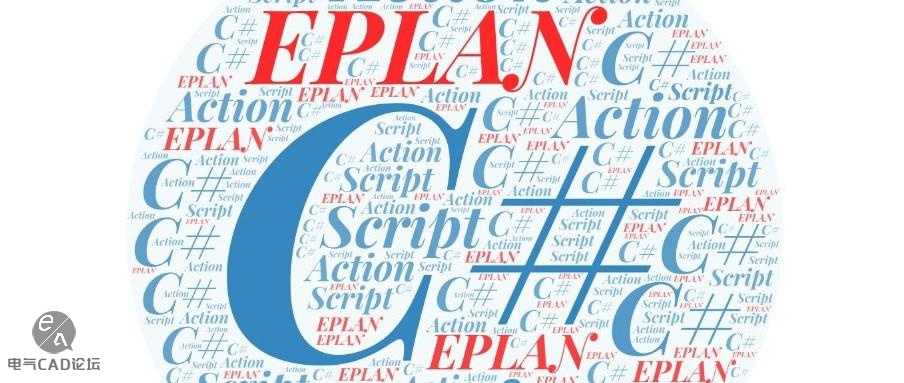教程
部件库的新建与管理
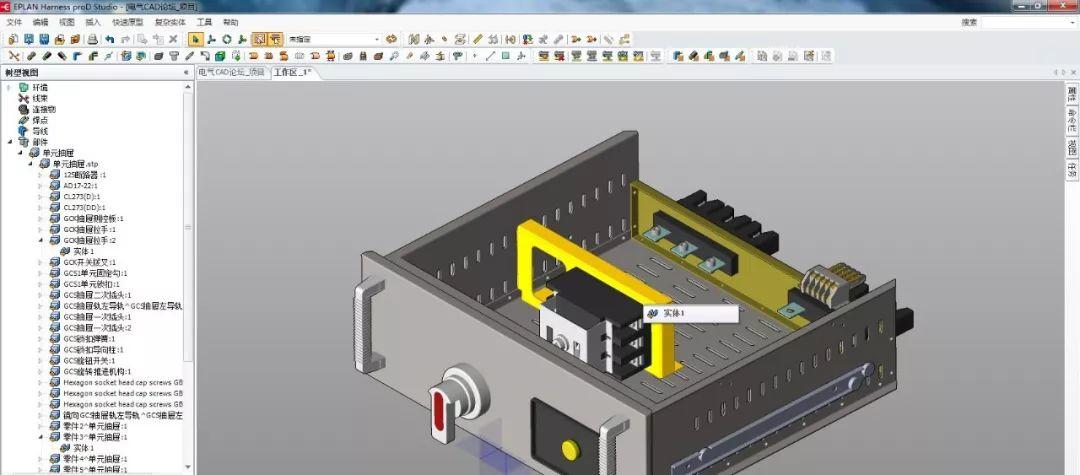
编辑丨钻石海
出品丨电气CAD论坛
大家好,今天继续我们的课程,上节我们讲到了如何导入3D模型,本来这节是要讲如何生成连接以及电缆束等,但无米之炊又如何下锅呢,所以我们需要先了解下如何新建电缆、附件、接线端子等,也就是库文件。
创建及管理库文件需要打开EPLAN Harness proD Library程序。
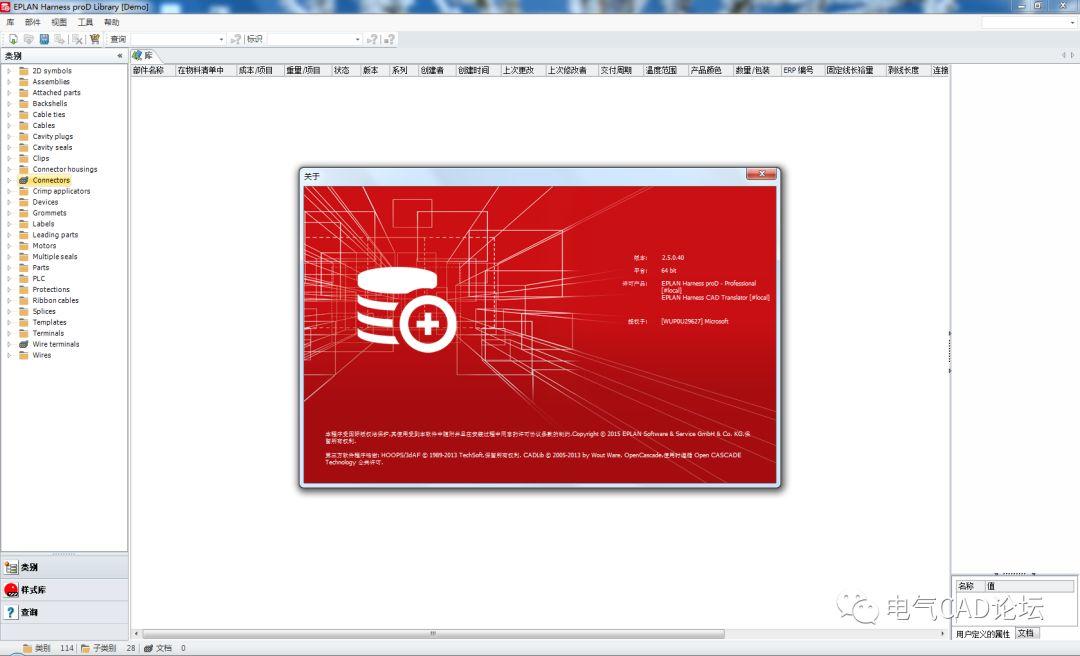
从左侧可以看到清晰的部件类别,英文看不懂?没关系,已经翻译好啦!
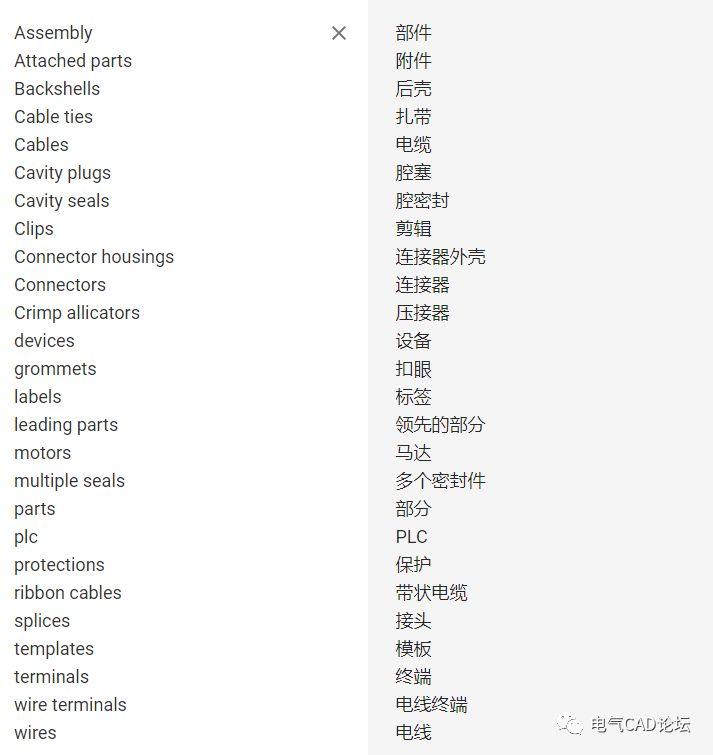
这些库对象(部件)根据其应用可细分为七个大组。其每个组下对应有不同的特定属性。
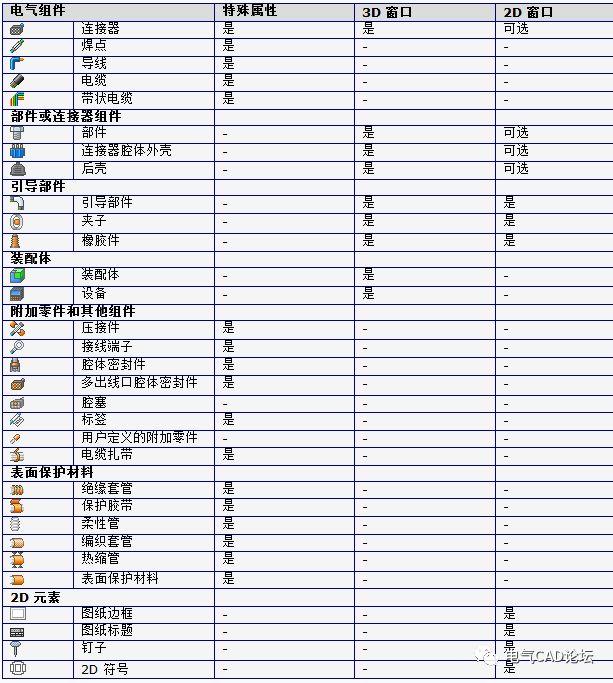
现在我们以一个例子来演示下如何创建部件。
断路器的输入输出电缆通常需要压接线鼻子,为此我们需要先将线鼻子的模型从其它三维软件中创建好(论坛发布的“电气元件3D图库”已包含)。
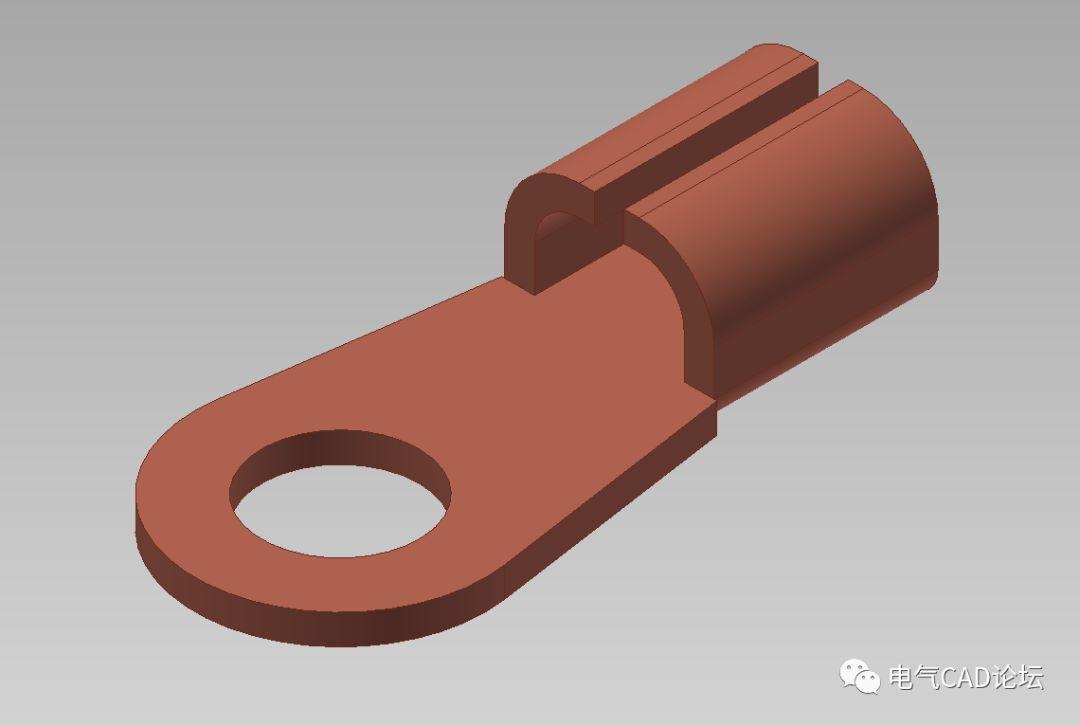
然后点击创建新部件命令,部件类型里选择电气组件,连接器。
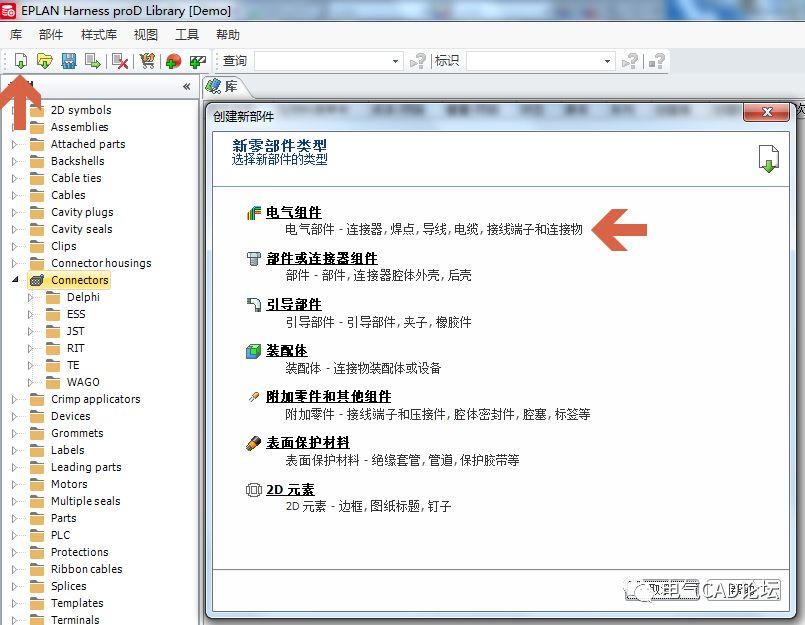
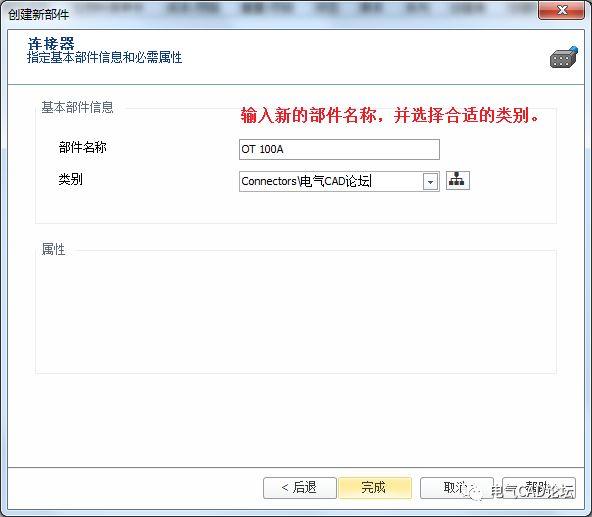
在完成后的全局属性下,添入对应的属性,有星号的是必填项。
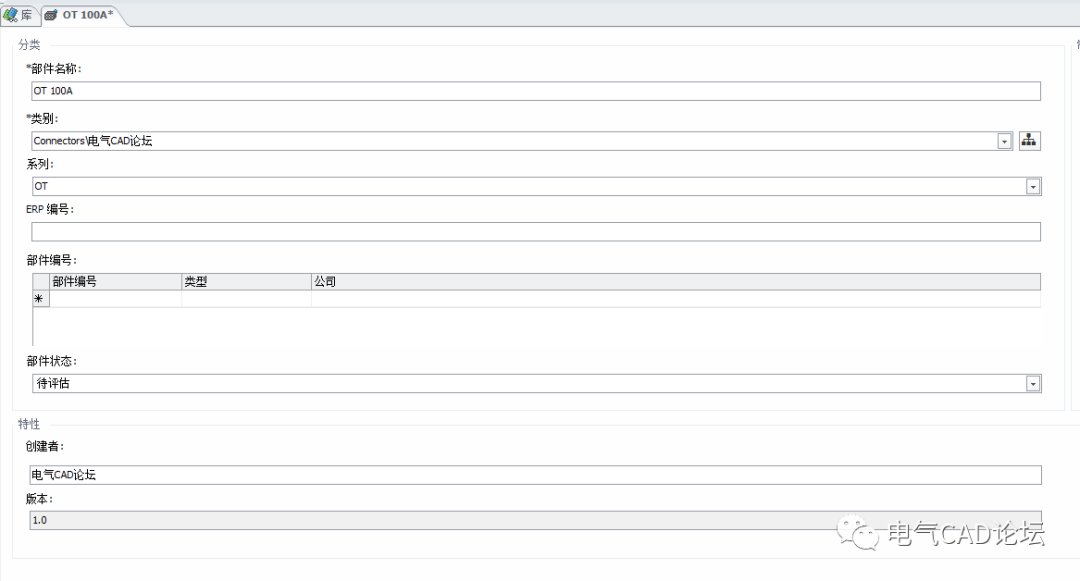
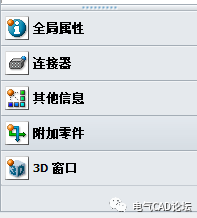
其它属性如连接器、其它信息、附加零件按需录入,否则就直接从3D窗口内导入端子模型。
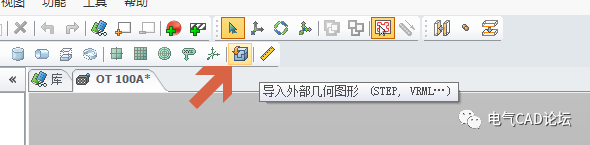
在右侧属性对话框里还可以指定它的材料,这里选择铜。
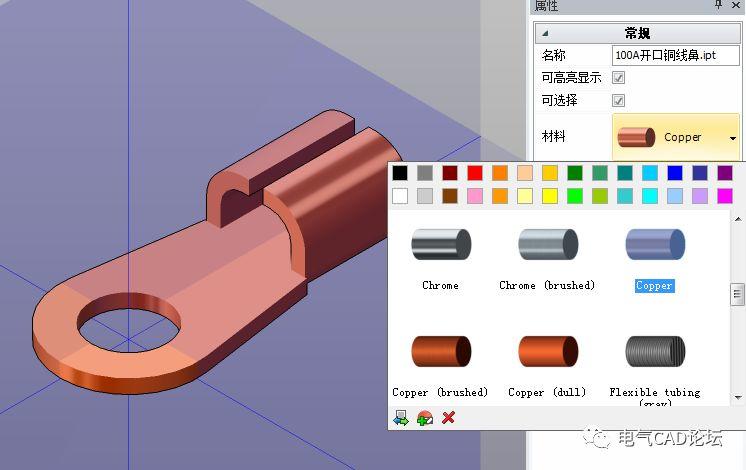
接下来我们来创建连接点(管脚),我们希望线可以穿过压线端,因此在创建管脚时将自由点移动到合适位置。
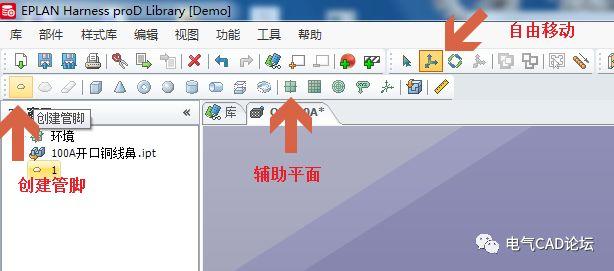
我们在创建管脚后,一定要多个角度观察下,并注意其接线的方向,为了约束方向,建议使用辅助平面来创建,与平面垂直的方向为接线方向,也可以直接使用移动/旋转命令来调整。
例如下图是错的接线方向:

正确的接线方向:

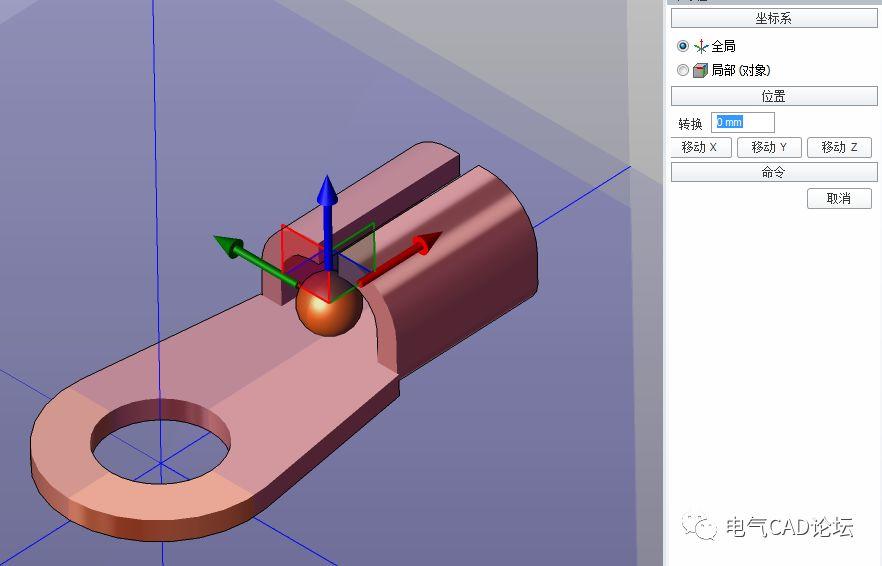
创建完毕后关闭,在库下可以看到我们新建的OT 100A线鼻子已经存在了。
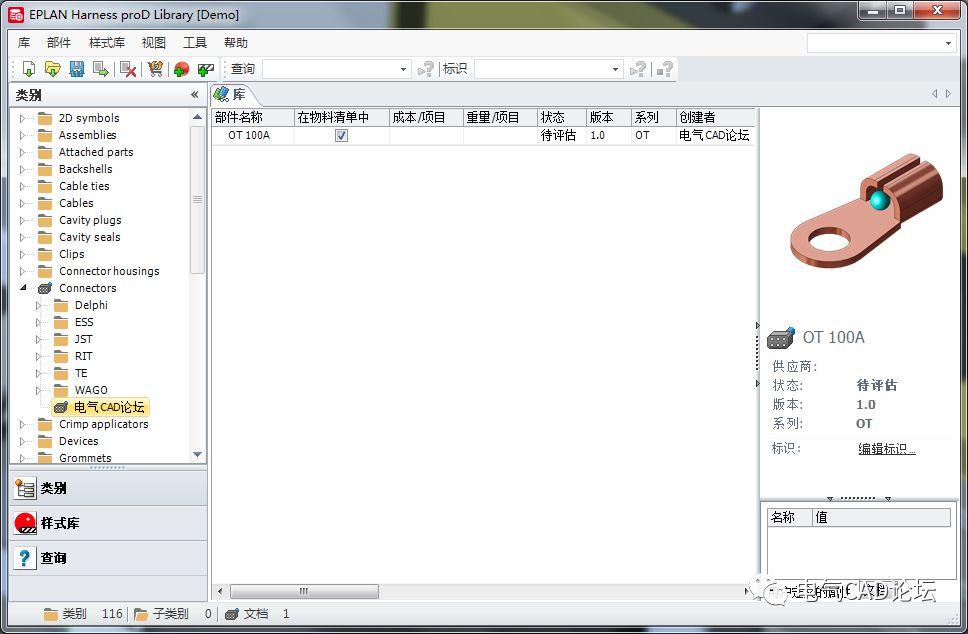
接下来打开Eplan harenss proD,放置来自库的连接物(快捷键C)移动到合理位置即可。
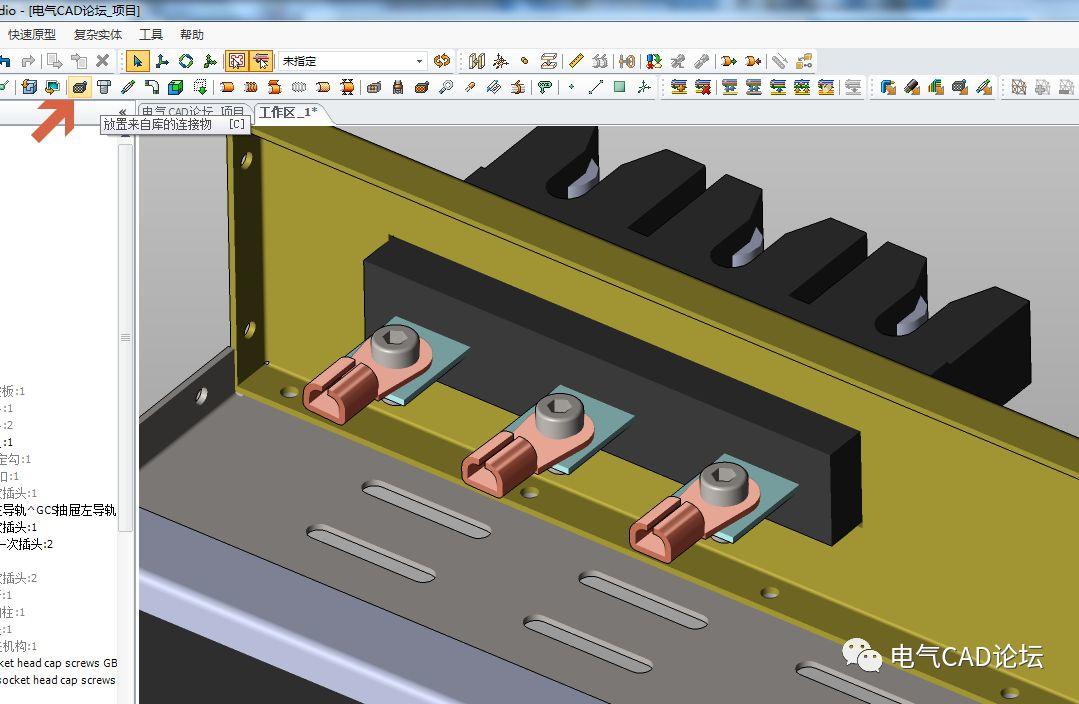
部件库中其它零件创建的过程都类似,不同类别会有不同的属性,在录入注意查看,有时我们布线环境已经放置零件了,而部件库又做了修改,为了同步库信息,可以通过菜单:工具>更新来自库的部件 来更新即可。
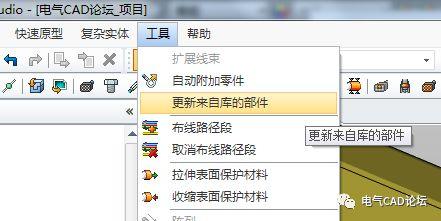
部件库的创建就到这里,欢迎大家持续关注电气CAD论坛发布的系列课程《我一起学EPLAN Harness proD》!
原文始发于微信公众号(电气CAD论坛):丨教程丨跟我一起学EPLAN Harness proD(三)